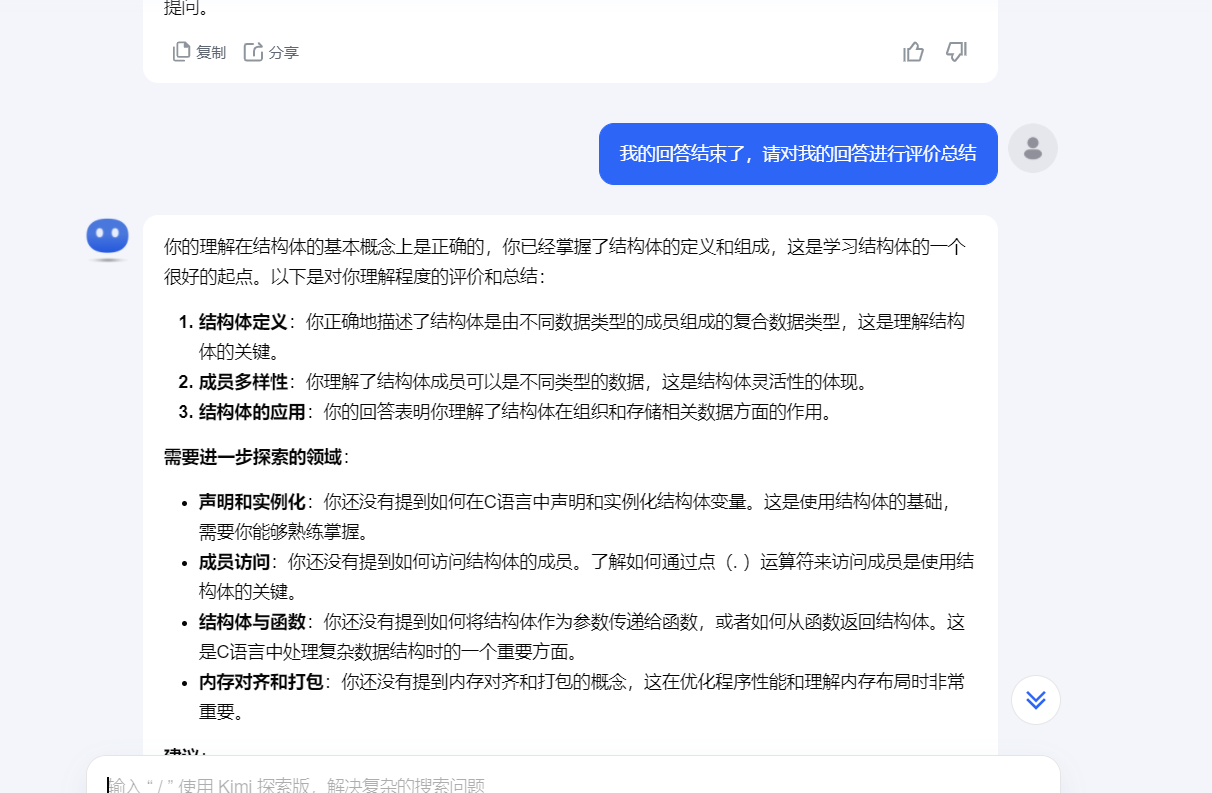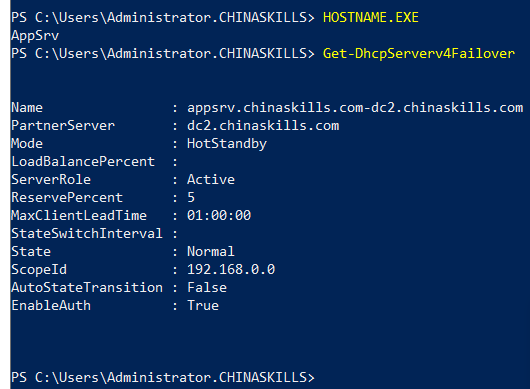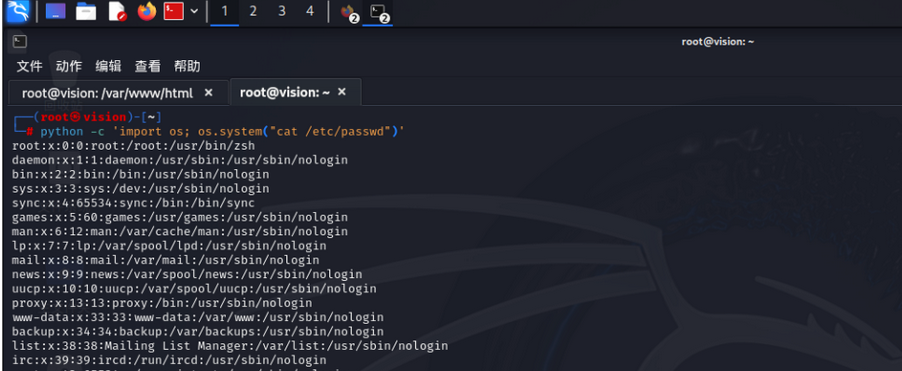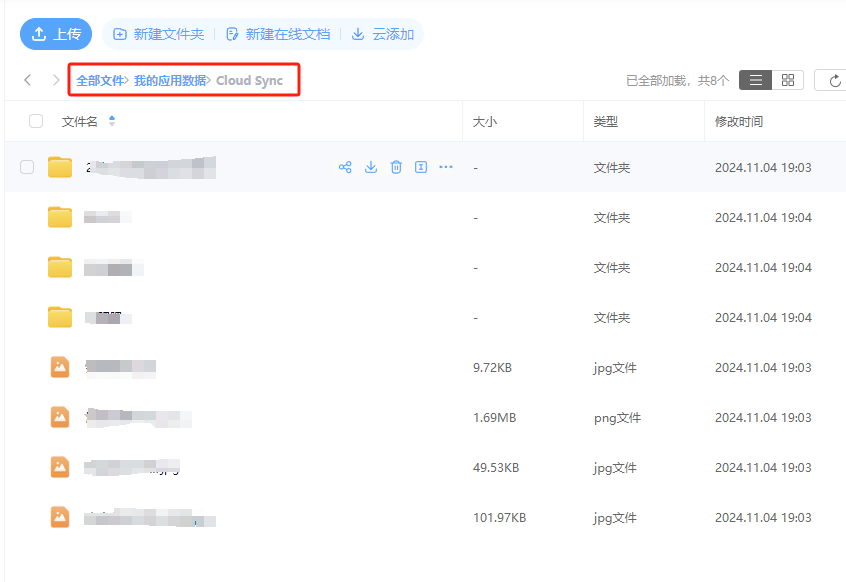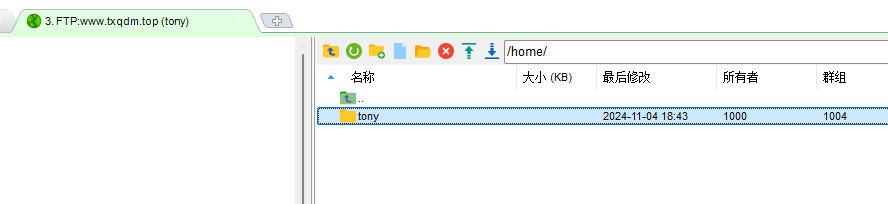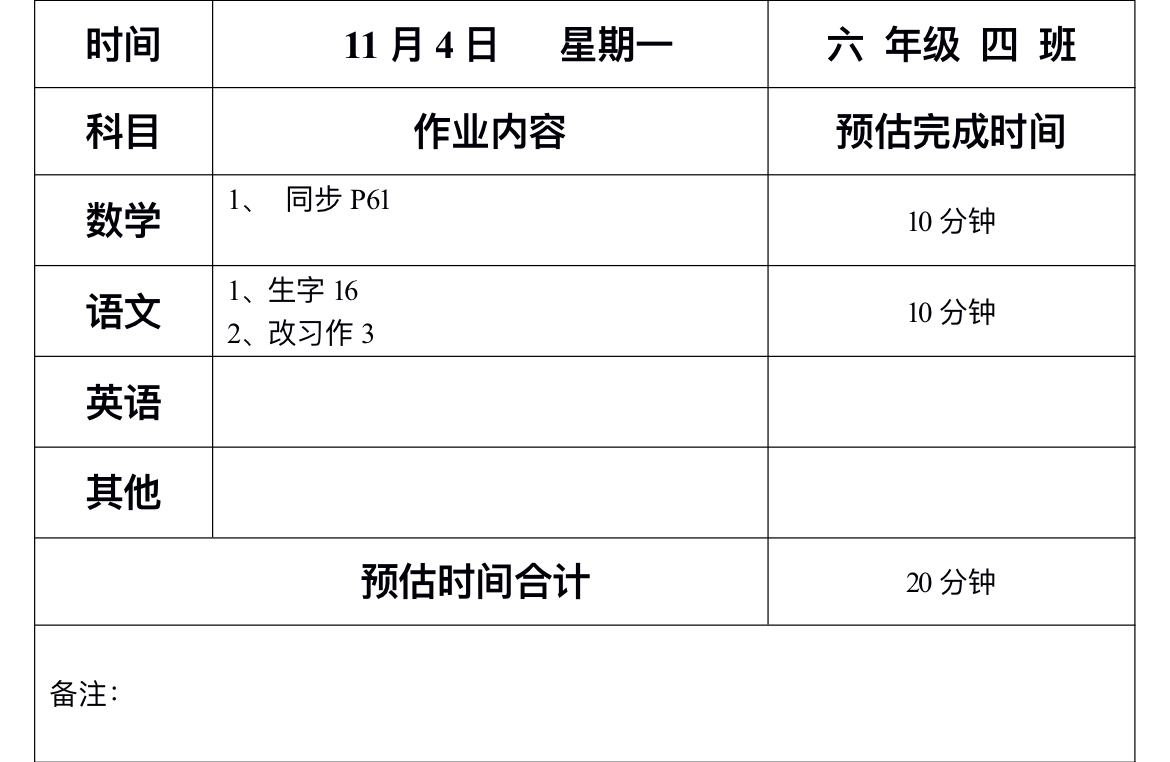我们在文字编辑时,经常会遇到一个问题:键盘的方向键「上下左右」离主键位区挺远的,如果要移动光标的方向就得挪右手过去操作方向键(或者用鼠标)。
对于经常码字(或敲代码)的人来说,这其实是非常麻烦的一件事。因为大多数时候,一篇文章或代码不是一蹴而就的,而是要反复修改的,移动光标的操作频率并不低。
后来,我发现了 CapsLock+,能完美地解决这个痛点,很大程度地提高了我的输入效率。
什么是 CapsLock+
顾名思义,Capslock+ 是一个扩展 Capslock 键功能的程序,其理念是将 Capslock 键变为跟 Ctrl,Shift,Alt 键类似的修饰键,与其他按键组成组合键,实现各种功能。听起来很简单,实际上非常强大。
为什么是利用 Capslock 键呢?
首先,Capslock 键的键位非常优良,左手小指按起来非常舒服,但使用频率却很低。像 Shift 与 Ctrl 这两个使用频率更高的键,键位却不如 Capslock 方便。
为此,利用 Capslock 键就很合理。
与此同时,Capslock 键原本的功能并不会受到影响:单独短按 Capslock 键,仍为大小写锁定。
官网
官网地址:https://capslox.com/capslock-plus (曾用地址 https://cjkis.me,现已失效)
开源在 GitHub:https://github.com/wo52616111/capslock-plus
打开官网就能看到非常详细的文档:

下载和使用
在官网即可下载到最新版,是一个 exe 文件,免安装,双击即可运行。

由于运行过程会产生配置文件,建议先在合适的位置新建一个文件夹,将 exe 文件放进去,然后在运行:

入门
CapsLock + 将 CapsLock 键转换为和「Ctrl」、「Alt」类似的功能键,通过和字母键组合产生不同的操作:
- Capslock+E / D / S / F(上 / 下 / 左 / 右移动光标)
- Capslock+I / K / J / L(上 / 下 / 左 / 右选中文字)
- Capslock+w / r(向左 / 右删除文字)
- Capslock+A / G(光标向左 / 右跳一个单词,对英文、代码特别有用)
- Capslock+; / P(移动光标至行首 / 行末)
- Capslock+U / O(选中光标至行首 / 行末文字)
- Capslock+Backspace(删除光标所在行所有文字)
- Capslock+Enter(无论光标是否在行末都能新起一个换行而不截断原句子)
- ......
这些快捷键,基本上囊括了文本编辑器的常用动作。
按作者的话讲,这个操作是他自己亲自使用两年后总结出来的最佳键位,所以算是一种「最佳实践」了。
上面列举的快捷键仅仅是一小部分,完整列表可以按下 Capslock+F1 打开官网查看文档,或者看看下面这个按键功能图:

更多功能
除了文本编辑功能,CapsLock+ 还有很多其他便捷功能:
翻译
直接集成了翻译功能,只需要选中词语或者句子,按下「Capslock+ F3」即可完成翻译。
但是因为有道翻译不再提供免费的 API,需要我们自己申请 API 并配置,然后才能用。

计算板
直接在任意文本输入框里输入一组数字 + 运算符,选中后再按下「Capslock + F2」,会弹出一个新窗口,显示运算结果:

个人体验:如果是简单的计算,可以用输入法自带的 V 模式;如果是长一点的式子,用 Capslock+ 更舒服,修改起来更方便。
此外,在计算板里按下 CapsLock 键开启大写锁定,键盘按键会做如下替换,这样就不用移动右手到小键盘区了,做大量运算很方便:

这对于喜欢使用小键盘的同学(例如 87 按键键盘),计算起来和有数字区小键盘一样方便。

Capslock + Tab (TabScript)
和输入法内置的自定义短语功能类似,用户可以在配置文件中设置一些替换规则,例如“name=大帅哥”,然后在文本编辑时,输入 name,再按下 Capslock+Tab,光标左边的 name 就会被替换为“大帅哥”。

具体配置在:Capslock+settings.ini文件]中的[TabHotString],[QRun]或[QWeb],配置完后不用重启即可生效。
我个人还是倾向于使用输入法的自定义短语🤨
还可以进行数学计算,如果没有等于号,会自动替换掉表达式;有则会将结果写在等于号后面。

这个功能还是不错的,不像上面那样会新开一个窗口,或者像输入法那样按多一个 V 键。
Capslock + Q (Qbar)
按下后会出现一个小窗口,相当于一个迷你型的 Listary,可以用来打开文件,启动软件,网页搜索(详情请看文档):

窗口绑定
在同时使用多个软件工作,从而产生大量窗口的时候,窗口的切换就是一件挺麻烦的事。我经常是使用 Alt + Tab 键切换,但切换的顺序是按窗口活跃程度来分的,所以有时候得按好久。
用了 CapsLock+ 后,我们可以通过 Capslock + Win + 数字键 将窗口绑定到数字键 1~ 9 上,然后再使用 Capslock + 数字键 来切换窗口,大大提高切换效率。
我现在已经用该功能完全代替 Alt + Tab 了 ( ̄︶ ̄)↗
PS,还可以用 Windows 自带的快捷键:
Win + 数字键 来打开对应位置的软件窗口。
完全自定义
Capslock+ 提供几乎完全自由的配置能力,如果你觉得默认的键位不符合你的习惯,可以通过编写配置文件来打造属于自己的键位布局。
一些简单的功能,可以靠复制粘贴网友提供的配置来完成,非常简单。
如果你略懂编程,甚至可以打开 loadScript 文件夹里的 scriptDemo.js 文件,在里面编写 JS 函数,供 TabScript 功能调用。

用法同计算功能一样:

补充:开机自启方法
CapsLock+ 有开机自启功能,只需要在配置文件中加一条 autostart=1 即可(参考 CapsLock+settingsDemo.ini 文件)。
但这只是在 Startup 文件夹内添加一个 Capslock+ 快捷方式,开机后会要弹出对话框请求管理员权限。
虽然可以关闭 UAC(用户账户控制)来避免这个问题,但这安全性会降低。
为此,我们可以用 Windows 自带的任务计划程序(相当于是 Linux 下的 crontab,只不过有可视化界面而已)。
在开始菜单里搜索,找到“任务计划程序”:

点击左侧的“任务计划程序库”,可以看到有中间有不少任务,这些都是 Windows 自带的。我们点击右侧的“创建任务”:

在对话框中填好名称,例如“启动 CapsLock+”,然后左下角勾选“使用最高权限运行”,配置菜单中选择“Win10”:

现在来设置该任务什么时候被执行(触发)。切换到“触发器”页面,点击新建,并选择在“登录时”触发(也就是登录 Windows 时,即开机自启):

再来设置下启动任务后,要做什么操作。切换到“操作页面”,新建一个操作:

然后在“程序或脚本”里填入 Capslock+.exe 文件的路径(可以在右侧的浏览里查找),然后在“起始于”里面填写 Capslock+.exe 所在的路径(不加则无法加载配置文件):

PS:Windows 的“任务计划程序”不仅仅可以用来启动软件,有很多玩法,例如我之前在公司的时候还添加了一个每晚定时关机的任务(因为老东家要求晚上关电脑)。
卸载
如果你不喜欢用,想要卸载,直接删除 CapsLock+ 文件夹即可(因为是免安装的)。
如果配置了开机自启的任务,也可以一并删除。
类似项目
类似的项目还有 CapsLock,开源在 GitHub,文档详细,但只能在 macOS 上使用。
最后
使用下来,该软件还是很不错的,解决了很多痛点。
本文仅仅介绍了一些皮毛,更多好用的功能请参考官方文档,或者下方的相关阅读。
相关阅读
效率神器之 Capslock+ - 知乎
Capslock+,Windows 上的新一代快捷键神器 | Matrix 精选 - 少数派
Capslock+ 键盘党都爱的高效利器 - 让 Windows 快捷键操作更加灵活强大 - 异次元
原文:CapsLock+,Windows 上的快捷键神器
 提高你 20% 的效率
提高你 20% 的效率